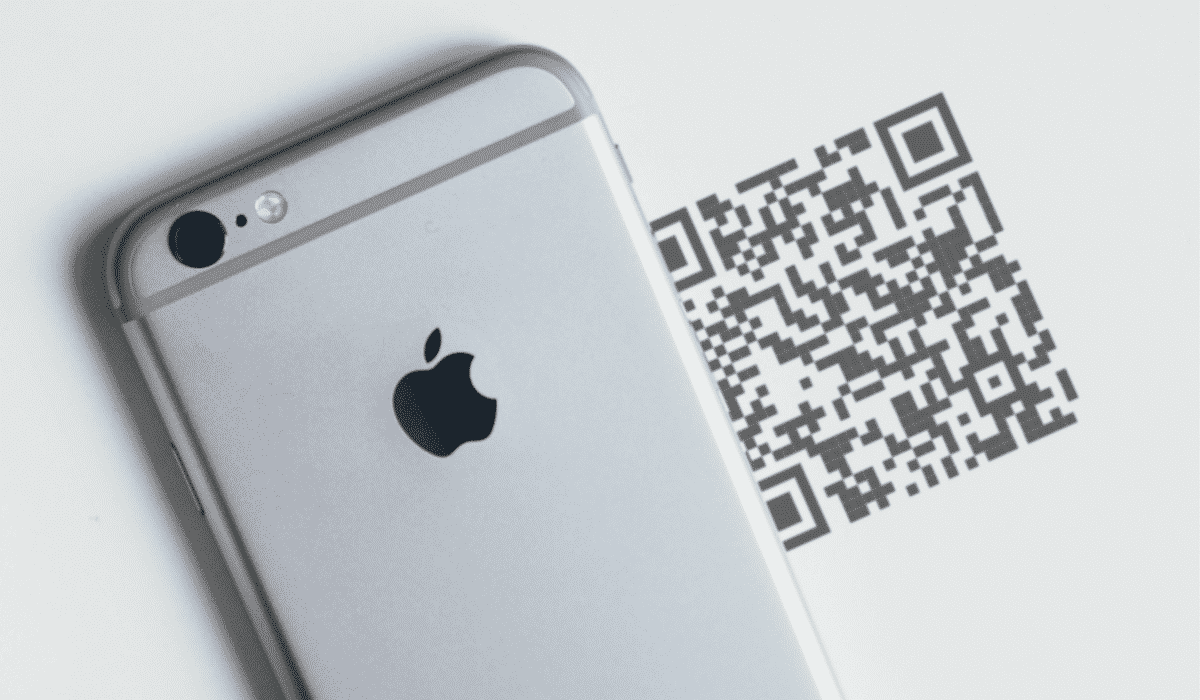
L'ús dels codis QR s'ha estès amb molta rapidesa des que aquests furs creats. Avui dia, són molt utilitzats i és possible escanejar-los o llegir-los amb tota mena de dispositius de captura. Un iPhone compta amb els elements necessaris per escanejar i processar codis QR, per la qual cosa us explicarem pas a pas com llegir codis QR amb un iPhone.
Què són i Per què Serveixen els Codis QR?
Els codis QR (Resposta ràpida) són codis que ens porten ràpidament a la informació oculta-hi. El seu disseny i funció es pot personalitzar, i són el canal més propici per enllaçar un mitjà imprès convencional amb contingut en línia. En escanejar un d'aquests codis simples se'ns redirigirà, per exemple, a conèixer el menú d'un restaurant o descarregar una aplicació des de l'AppStore.
Com llegir codis QR amb un iPhone?
Des de la versió 11 d'iOS per a iPhone s'ha facilitat el procés de lectura o escaneig de codis QR. A partir de llavors aquests telèfons mòbils es van beneficiar d'un sistema original de lectura, per al qual cal utilitzar la càmera fotogràfica.
Hi ha dues maneres de llegir els codis QR en dispositius iOS sense necessitat de recórrer a alguna aplicació:
- Mitjançant lopció de la càmera.
- A través de la web.
Opció de la Cambra
- Primer heu d'obrir l'aplicació de càmera de l'iPhone.
- després has dirigir la càmera al QR, mantenint-se prou distant del codi per poder apreciar-ho amb nitidesa.
- La càmera capturarà el codi de forma automàtica i et mostrarà a la pantalla el contingut amagat en ell.
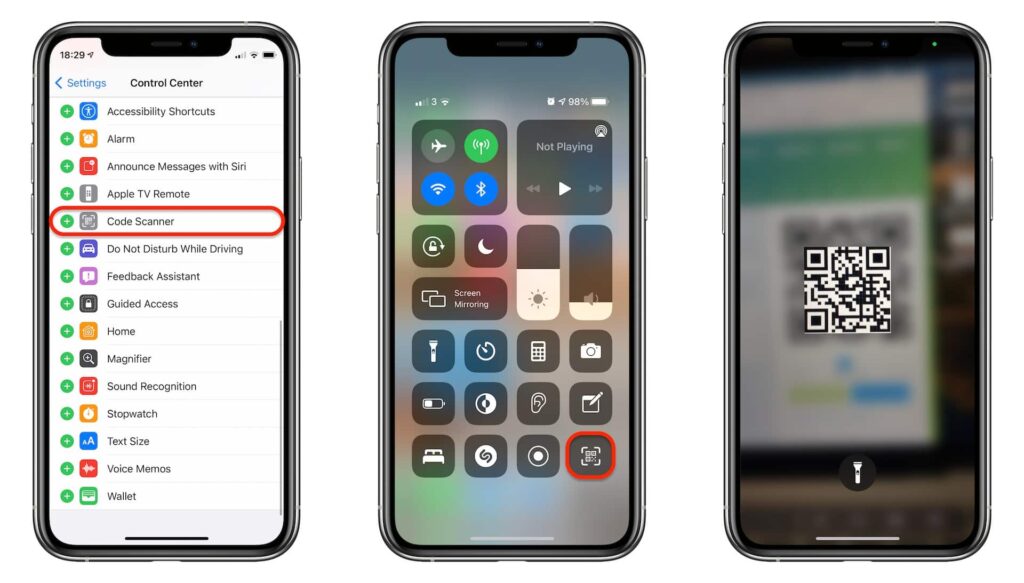
D'acord amb el tipus de codi QR capturat, se sol·licitarà fer una acció diferent. Si es tracta d'un text és possible buscar-lo a internet (igualment es pot copiar i enganxar al quadre de cerca), de tractar-se d'un enllaç hi podràs fer clic per obrir-lo amb el navegador Safari o, si és un codi de vCard podràs afegir aquestes dades de contacte a la teva agenda.
A través de la web
Per als dispositius iOS amb càmera, aquesta és la modalitat més senzilla i ràpida de llegir codis QR, ja que no cal descarregar aplicacions de l'AppStore i l'únic que es necessitarà és la càmera de l'iPhone. Tot i així, pots avaluar una millor opció de considerar-ho convenient:
- primer has obrir el navegador Safari i accedir al següent enllaç “https://qrcodescan.in/index.html"
- Tot seguit s'obrirà una aplicació per llegir codis QR.
- A continuació, cal prémer la icona de compartir i, posteriorment, a 'Afegir a pantalla inicial'. Cal confirmar l'acció al botó 'Afegir'.
- La pàgina web “Qrcodescan” és una aplicació web progressiva, la qual serà descarregada a l'iPhone com qualsevol altra aplicació, encara que el seu funcionament està vinculat a l'ús del navegador.
- Un cop agregat l'enllaç a la pantalla inicial, només cal prémer la icona acabada d'afegir cada vegada que es requereixi capturar un codi QR. Després de prémer-ho, s'obrirà l'aplicació web corresponent per començar l'escaneig.
Al teu iPhone obtindràs un autèntic lector de codis QR en afegir una aplicació web progressiva. Això sense haver de descarregar cap aplicació de l'AppStore, encara que si necessitaràs Safari en tot moment.

L'únic desavantatge d'aquest procediment és que no hi haurà manera de llegir els QR que es troben a una fotografia. Si t'has enviat un codi per missatge, i vols capturar-lo amb el teu iPhone, necessitaràs descarregar una aplicació, o escanejar-lo a través d'un altre mòbil, una alternativa complicada i que no sempre estarà a disposició.
Com llegir un QR amb l'iPhone usant una aplicació?
Efectivament es fa necessari descarregar una aplicació per poder capturar els codis QR de les imatges, ja que no hi ha manera d'escanejar-los mitjançant l'opció nativa de la càmera.
A l'AppStore hi ha disponibles nombroses aplicacions que compleixen aquesta comesa, això sí, la major part d'elles plenes d'anuncis i de sol·licituds de subscripció.
Després d'una detallada avaluació, us recomanarem NeoReader, aplicació que no només és útil per llegir QR amb la càmera i des d'una fotografia, sinó que la descàrrega d'anuncis és mínima ia més no té cap cost.
Un cop instal·lat NeoReader has de seguir el procediment següent:
- Procedir a obrir l'aplicació, ometent la sol·licitud de permís d'ubicació
- Després haureu de prémer la icona de la càmera, a la part superior a la dreta.
- Si vols llegir un codi QR en viu hauràs d'enfocar la càmera cap a ell, però de voler escanejar una fotografia has de continuar amb el següent pas.
- De la teva galeria de fotos, selecciona una imatge i NeoReader et mostrarà el que oculta al codi QR. Necessitaràs dirigir-te a l'apartat 'Història', a la part inferior de l'aplicació, ja que hi podràs consultar el llistat de les lectures.
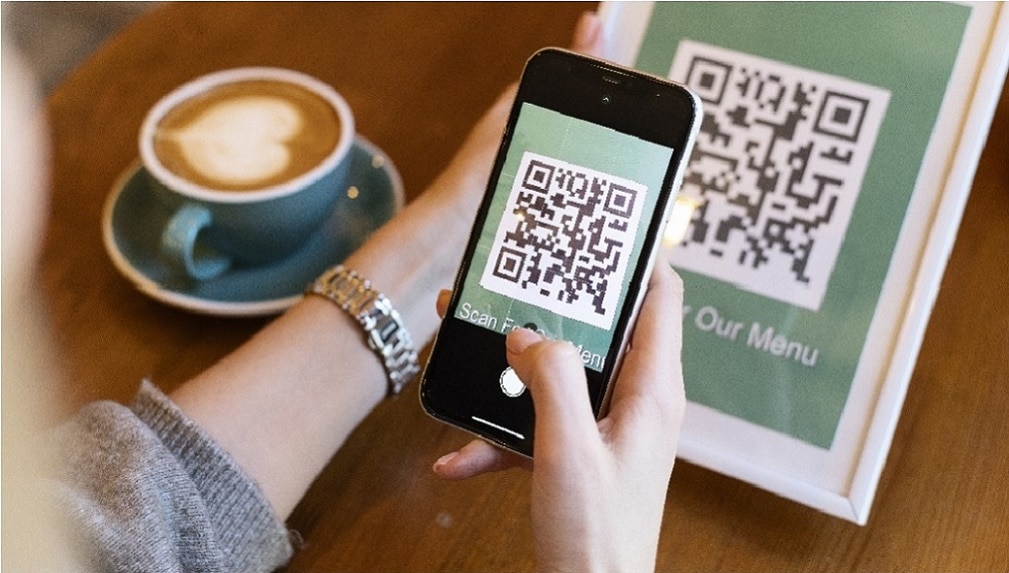
Com s'habilita la lectura de codis QR a l'iPhone?
A partir de la versió iOS 11 per a iPhone aquesta opció ja ve habilitada de fàbrica. Si no es poden llegir els codis QR després de les posteriors actualitzacions del sistema operatiu, s'ha de realitzar el procediment següent:
- Obrir l'opció de “Paràmetres” des de la pantalla inicial.
- Seguidament s'haurà de desplaçar en el contingut cap avall i prémer la icona de la càmera.
- Després caldrà habilitar l'opció “Escanejar Codis QR” (el control lliscant es mostrarà en color verd).
En habilitar aquesta opció s'activarà la lectura de codis QR a l'iPhone, la qual es podrà deshabilitar quan es vulgui.
Com llegir QR amb iPhone que tenen Versions Antigues de iOS?
El més recomanable és mantenir sempre actualitzat l'iOS amb la versió més recent, ja que això contribueix a fer que no es perdi la compatibilitat dels dispositius. Si no pot ser possible això, caldrà descarregar una aplicació de tercers per llegir codis QR .
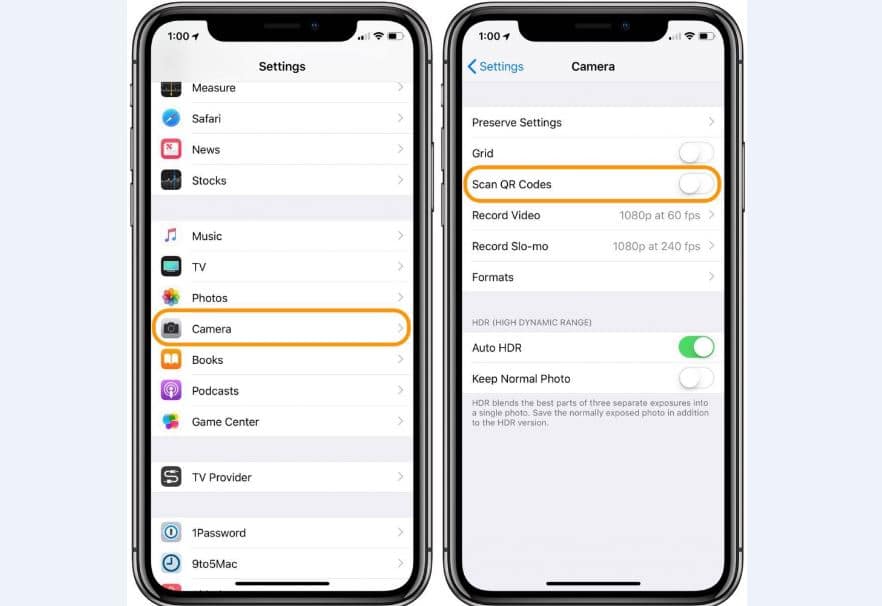
Aplicacions de tercers gratuïtes i de pagament es poden descarregar des de la Tenda d'aplicacions. La gratuïtat comporta obtenir una aplicació amb funcions bàsiques i plena de publicitat, mentre que la de pagament incorpora funcions avançades i estan exemptes d'anuncis. Les primeres són una bona alternativa si no llegeixes codis QR freqüentment i no et molesta la publicitat excessiva.
Igualment et recomanem aquest altre article: Comandes de Terminal per a Mac